Ja, du kan nedgradera iOS 8 Tillbaka till iOS 7.1.2 - För nu
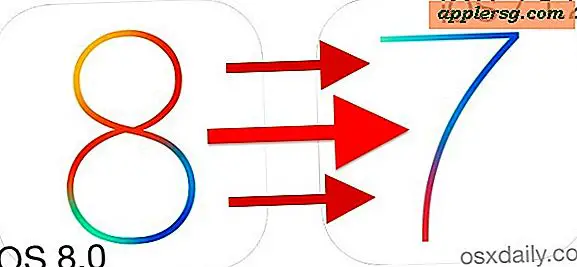
Om du uppdaterade till iOS 8, spelade runt om ett tag och fann att sakerna var outhärdliga, för frustrerande eller annars inte en förbättring jämfört med iOS 7.1.2, kan du fortfarande nedgradera din iPhone eller iPad från iOS 8 tillbaka till iOS 7.1. 2. Men det här är nästan säkert ett kortlivat tillfälle, så om du har någon avsikt att göra det, vill du flytta snabbt.
Några viktiga anteckningar: Nedgradering stöds inte av Apple och saker kan gå fel. Du kan också bara återställa iOS 7.1.2-säkerhetskopior till en iOS 7.1.2-enhet, du kan inte återställa en säkerhetskopiering från iOS 8 till en iOS 7-enhet. Det betyder att om du inte har en iOS 7.1.2-backup som ligger kvar, kommer du inte att kunna återställa dina saker och enheten måste installeras som ny. Det som ensam borde vara en stor avskräckande åt de flesta, eftersom återställande från säkerhetskopiering är vanligtvis ganska viktigt, så du kommer noga att vilja identifiera dina iOS-säkerhetskopior i iTunes och se till att du har en, om du inte vill, vill du säkert stanna med iOS 8. Dessutom kan enheter som levereras med iOS 8 förinstallerade som iPhone 6 och 6 Plus inte kvalificeras för nedgradering till iOS 7.1.2 alls.
Även om nedgradering är ganska lätt anses den vara något avancerad på grund av begränsningarna i samband med det och det begränsade tidsfönstret som tillåter nedgraderingar. Du kan använda den här signeringsstatussidan för att avgöra om Apple fortfarande tillåter nedgraderingar på en viss version av IOS eller inte och per enhet.
Så här nedgraderas Tillbaka till iOS 7.1.2 från iOS 8
Var noga med att säkerhetskopiera enheten innan du börjar processen.
- TILLBAKA DIN IOS 8-ENHET innan något annat - hoppa inte över det här - detta försäkrar att du kan återställa dina saker till iOS 8 om du har problem med nedgraderingsprocessen
- Ladda ner iOS 7.1.2 IPSW här för din enhet och spara den till en tillgänglig plats som användarens skrivbord
- Öppna iTunes på Mac / PC och anslut iPhone, iPad eller iPod touch med USB-kabeln
- Välj enheten i iTunes och gå till fliken Sammanfattning
- Håll ned OPTION-tangenten för Mac OS X (använd SHIFT-tangenten för Windows) och klicka på "Uppdatera" -knappen
- Navigera till och välj firmware.ipsw-filen för iOS 7.1.2 som du hämtade
- Välj "Uppdatera" igen, iTunes kommer att verifiera uppdateringen med Apple och nedgraderingsprocessen börjar - om det misslyckades användes antingen fel iPSW-fil eller nedgraderingsfönstret för iOS 7.1.2-firmware har stängts
Nedgraderingsprocessen kan ta en stund beroende på en mängd olika saker, när det är klart kommer enheten att återgå till den välbekanta nyinstallationsskärmen som om den var helt ny. Då vill du återställa din tidigare gjorda iOS 7.1.2-backup för att få tillbaka dina saker. Återigen fungerar iOS 8-säkerhetskopior inte på iOS 7.1.2-enheter.
Om du av någon anledning har problem med den här metoden och vet att signeringsfönstret fortfarande är öppet och att du har rätt firmwarefiler, kan du också använda återställningsbaserad nedgradering, vilket är metod # 2 här, men det borde inte " t behövs.
Om du går tillbaka till iOS 7.1.2, vill du vara försiktig med framtida iOS-programuppdateringar och stanna där. Nedgraderingsförmågan kommer säkert att stängas snart och det betyder att framtida uppdateringar med iOS kommer att vara en enkelriktad gata.











